表全体の背景色を変更する
ここでは、表全体の背景色を変更する方法を解説します。
操作の前に
ブログ管理画面にログインし、結合を解除したい表が含まれる記事や部品を探し、編集画面を開いておきます。
記事を探す方法は、下記のマニュアルをご参照ください。
操作手順
1.どのマスでもよいので、マスのなかをクリックしておきます。
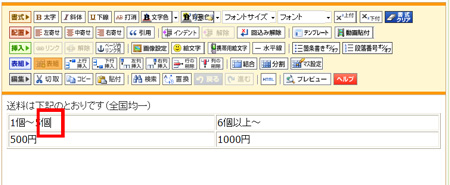
2.「表設定」ボタンをクリックします。
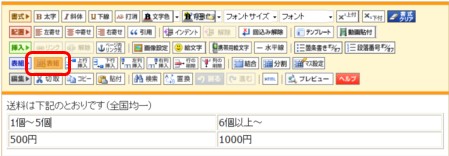
→表の設定画面が開きます。
表全体をクリックするのではなく、マスのなかをクリックしておく必要があります。 表全体をクリックして選択している場合、「表設定」ボタンは利用できません。
表設定(表のプロパティ)は、右クリック時のショートカットメニューからも選択できます。(下図ご参照)
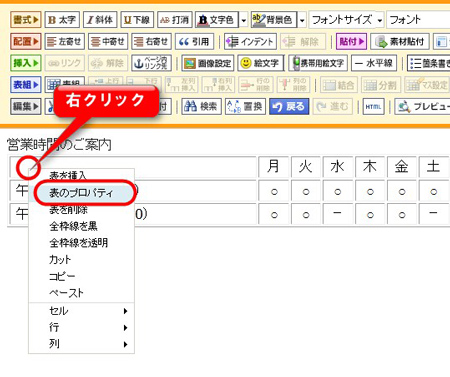
3.「詳細」タブの「背景色」の右にある小さな四角いボタンをクリックします。
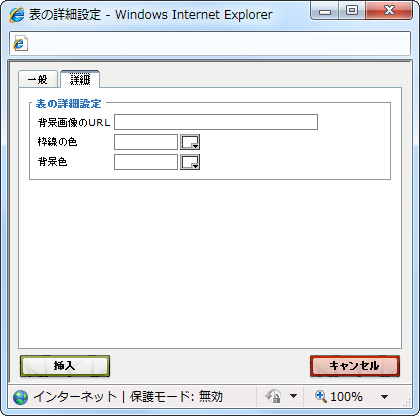
→色の設定画面が開きます。
4.「カラーピッカー」、「パレット」、「既定色」の好きなタブを選び、背景色にしたい好みの色をクリックします。
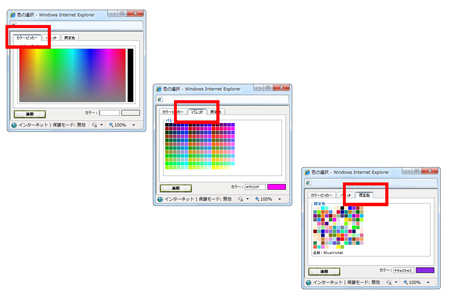
→選んだ色が、右下に表示されていることを確認します。
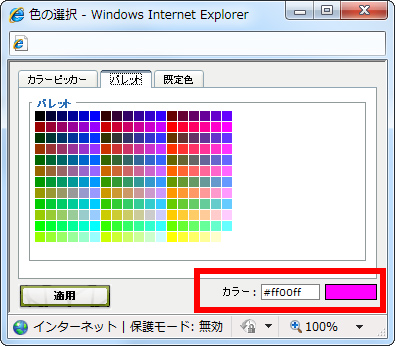
5.色が確定したら、「適用」ボタンをクリックします。
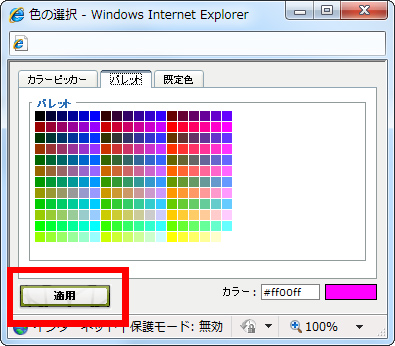
→表の設定画面に戻ります。
6.背景色の四角いボタンに色が適用されていることを確認し、「挿入」ボタンをクリックします。
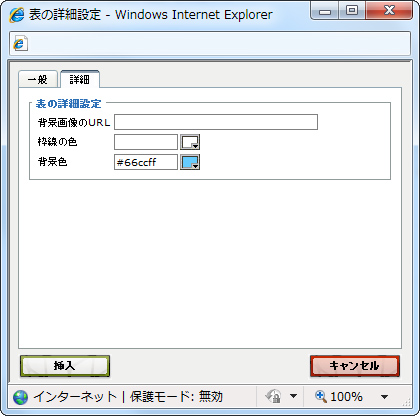
→設定画面が閉じます。表に色がつきました。
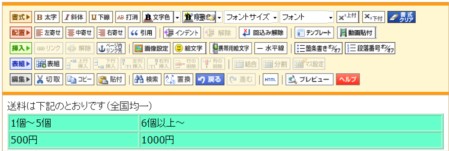
これで、表全体の背景色を変更する方法は完了です。
引き続き、記事または部品を保存し、再構築を実行してください。
実際のブログを閲覧し、表の見た目が変わっていることを確認しましょう。
